Pomembno: Kršitev nacionalnih javnih podatkov je razkrila osebne podatke, vključno z imeni, naslovi in številkami socialnega varstva. Preberite, kako se zaščitite in kako Microsoft Defender pomaga preprečiti prevare. Glejte: Kršitev nacionalnih javnih podatkov: Kaj morate vedeti.
Opomba: S seznama lahko odstranite le svoje naprave. Če ste organizator družine in želite z nadzorne plošče odstraniti napravo družinskega člana, boste morali prositi družinskega člana, da se izpiše iz aplikacije Defender v tej napravi.
-
Odprite seznam Druge naprave tako , da na nadzorni plošči izberete Prikaži vse ali zavihek Druge naprave na strani Zaščita naprave.
-
Na seznamu premaknite kazalec miške nad napravo, ki jo želite odstraniti.
-
Izberite rdeči koš z desne strani elementa naprave.
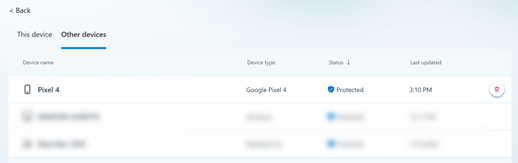
-
Potrdite, da želite odstraniti to napravo.
-
Odprite seznam Druge naprave tako , da na nadzorni plošči izberete Prikaži vse ali zavihek Druge naprave na strani Zaščita naprave.
-
Podrsnite levo po napravi, ki jo želite odstraniti.
-
Izberite rdeči koš, ki se prikaže na desni strani kartice naprave.
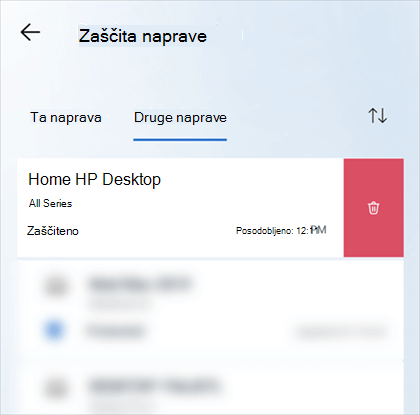
-
Potrdite, da želite odstraniti to napravo.
-
Odprite seznam Druge naprave tako , da na nadzorni plošči izberete Prikaži vse ali zavihek Druge naprave na strani Zaščita naprave.
-
Podrsnite levo po napravi, ki jo želite odstraniti.
-
Izberite rdeči koš, ki se prikaže na desni strani kartice naprave.
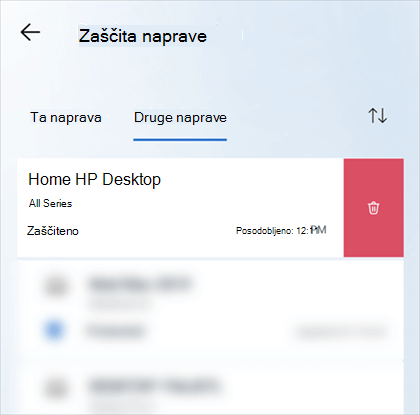
-
Potrdite, da želite odstraniti to napravo.
-
Odprite seznam Druge naprave tako , da na nadzorni plošči izberete Prikaži vse ali zavihek Druge naprave na strani Zaščita naprave.
-
Na seznamu premaknite kazalec miške nad napravo, ki jo želite odstraniti.
-
Izberite rdeči koš z desne strani elementa naprave.
-
Potrdite, da želite odstraniti to napravo.
Če odstranite napravo s seznamaMicrosoft Defender naprave, odstranite napravo in vse njene podatke, povezane s programom Defender, iz naprave Microsoft Defender, ne odstranite pa aplikacijeMicrosoft Defender iz te naprave. Če želite aplikacijo odstraniti, jo boste morali odstraniti ročno iz te naprave.
Namig: Če se odločite za ponovno dodajanje naprave in aplikacijeMicrosoft Defender niste odstranili iz naprave, lahko preprosto zaženete aplikacijo Defender v tej napravi in se znova vpišete.










